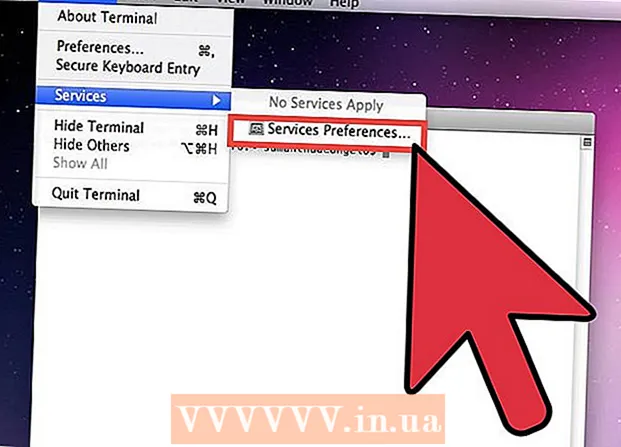రచయిత:
Ellen Moore
సృష్టి తేదీ:
18 జనవరి 2021
నవీకరణ తేదీ:
1 జూలై 2024

విషయము
మైక్రోసాఫ్ట్ వర్డ్లో బ్రోచర్ లేదా ఫ్లైయర్ చేయడానికి ప్రయత్నిస్తున్నప్పుడు మీకు ఎప్పుడైనా కోపం వచ్చిందా? మీ పనిని మరింత సులభతరం చేయడానికి ఈ వ్యాసం 4 సులభమైన దశలను అందిస్తుంది. మైక్రోసాఫ్ట్ వర్డ్ మరియు పబ్లిషర్ని ఉపయోగించి బలవంతపు మార్కెటింగ్ మెటీరియల్లను రూపొందించడానికి, మీరే ప్రారంభించడానికి ఒక టెంప్లేట్తో ప్రారంభించండి. లింక్ల విభాగంలో, మీరు మంచి టెంప్లేట్లను కనుగొనగల అనేక సైట్లను మీరు కనుగొంటారు.
దశలు
 1 ఆన్గ్రూప్ ఆబ్జెక్ట్లు - టెక్స్ట్ మరియు గ్రాఫిక్స్ సమూహం చేయవచ్చు.
1 ఆన్గ్రూప్ ఆబ్జెక్ట్లు - టెక్స్ట్ మరియు గ్రాఫిక్స్ సమూహం చేయవచ్చు.- వస్తువులను సమూహం చేయడానికి:
- పదం:
- ఒక వస్తువును ఎంచుకోండి. టూల్బార్లో, డ్రా బటన్ను క్లిక్ చేసి, ఆపై అన్గ్రూప్ క్లిక్ చేయండి.
- ప్రచురణకర్త:
- ఒక వస్తువును ఎంచుకోండి. ఆర్గనైజ్ మెనూలో, అన్ గ్రూప్ క్లిక్ చేయండి లేదా Ctrl + Shift + G నొక్కండి.
- పదం:
- వస్తువులను సమూహపరచడానికి:
- పదం:
- మీరు సమూహం చేయాలనుకుంటున్న వస్తువులను ఎంచుకోండి. బహుళ వస్తువులను ఎంచుకోవడానికి Shift + Mouse క్లిక్ని ఉపయోగించండి. టూల్బార్లో, డ్రా బటన్ని క్లిక్ చేసి, ఆపై గ్రూప్పై క్లిక్ చేయండి.
- మీరు సమూహం చేయాలనుకుంటున్న వస్తువులను ఎంచుకోండి. బహుళ వస్తువులను ఎంచుకోవడానికి Shift + Mouse క్లిక్ని ఉపయోగించండి. టూల్బార్లో, డ్రా బటన్ని క్లిక్ చేసి, ఆపై గ్రూప్పై క్లిక్ చేయండి.
- ప్రచురణకర్త:
- వస్తువులను ఎంచుకోండి. "ఆర్గనైజ్" మెనూలో, "గ్రూప్" పై క్లిక్ చేయండి లేదా "Ctrl + Shift + G" నొక్కండి.
- పదం:
- వస్తువులను సమూహం చేయడానికి:
 2 చిత్రాన్ని పునizeపరిమాణం చేయండి
2 చిత్రాన్ని పునizeపరిమాణం చేయండి - మీరు పరిమాణాన్ని మార్చాలనుకుంటున్న ఫోటోను ఎంచుకోండి.
- ఏవైనా డైమెన్షన్ ఎలిమెంట్లపై హోవర్ చేయండి.
- వస్తువు మీకు కావలసిన ఆకారం మరియు పరిమాణంలో ఉండే వరకు పాయింట్ని లాగండి. వస్తువు యొక్క నిష్పత్తులను నిర్వహించడానికి, మూలలోని పాయింట్లలో ఒకదాన్ని లాగండి.
 3 స్నాప్షాట్ను కత్తిరించండి
3 స్నాప్షాట్ను కత్తిరించండి - మీరు కత్తిరించాలనుకుంటున్న ఫోటోను ఎంచుకోండి.
- టూల్బార్లో, ట్రిమ్ క్లిక్ చేయండి.
- క్లిప్పింగ్ సాధనాన్ని పాయింట్లలో ఒకదానిపై ఉంచండి మరియు మీకు కావలసినదాన్ని క్లిప్ చేసే వరకు క్లిప్పింగ్ పాయింట్ని లోపలికి లాగండి.
- 4 చిత్రాలు లేదా గ్రాఫిక్లను సవరించండి. మీరు పరిమాణాన్ని మార్చవచ్చు, కత్తిరించవచ్చు మరియు ప్రకాశం మరియు వ్యత్యాసాన్ని సర్దుబాటు చేయవచ్చు, చిత్రాన్ని నలుపు మరియు తెలుపుగా చేయవచ్చు లేదా గ్రేస్కేల్ ఇవ్వవచ్చు. కొన్ని రంగులను మార్చడానికి, మీకు పెయింటింగ్ లేదా ఇమేజ్ ఎడిటింగ్ ప్రోగ్రామ్ అవసరం. గీసిన వస్తువులను మార్చవచ్చు, మీరు వాటిని తిప్పవచ్చు, వాటిని తిప్పవచ్చు మరియు రంగును మార్చవచ్చు. మీరు సరిహద్దులు, నమూనాలు మరియు ఇతర ప్రభావాలను కూడా జోడించవచ్చు. ఎడిట్ చేయబడిన ఇమేజ్ రకాన్ని బట్టి ఫార్మాటింగ్ ఆప్షన్లు మారుతాయి.
- మీరు సవరించాలనుకుంటున్న చిత్రం లేదా గ్రాఫిక్ను ఎంచుకోండి.
- ఇమేజెస్ టూల్ బార్ లేదా డ్రా టూల్ బార్ నుండి మీరు ఉపయోగించాలనుకుంటున్న ఎడిటింగ్ ఎంపికను ఎంచుకోండి.
- వస్తువు యొక్క ఖచ్చితమైన పరిమాణం లేదా స్థానాన్ని సెట్ చేయండి: ఫార్మాట్ మెను నుండి, చిత్రం లేదా ఆకృతులను ఎంచుకోండి. అప్పుడు డైలాగ్ బాక్స్లో పారామితులను నమోదు చేయండి.
- మీరు సవరించాలనుకుంటున్న చిత్రం లేదా గ్రాఫిక్ను ఎంచుకోండి.